此文章在2020年新型冠状病毒疫情期间所写
中国加油,武汉加油
敬所有的白衣天使们,您们辛苦了
这次要介绍给大家的是搭建自己的“VPN”服务器,让自己不在花冤枉钱。
众所周知“VPN”(虚拟专用网络)可以帮助大家做一些平时在国内网络做不了的事情,
接触最多的就是打游戏得时候需要连接到国外的网络打外服所用的,有的人会不惜大价钱去买,可悲的是还不知道自己用的是和别人共享的一台服务器。
当然某些职业有的时候也是需要去翻墙查阅一些资料帮助自己学习和提升,从而能更好的完成任务。
除了以上两种会使用“VPN”外,肯定还有某些同胞还想用“VPN”的功能FQ在外网看一些两三个人就拍完的电影,干一些匪夷所思的事情。
搞之前呢先告诉大家搭建“VPN”服务器的优缺点
自建“VPN”与付费“VPN”相比的优点:
- 独享服务器带宽,只要网络环境许可,快,超级无敌非常之快。
- 每个月外网服务器大概5美金,约合33元,在国内呢阿里的24元机就能满足。
- 不会因为政策原因被封号(国外的服务器管不着)
- socket5加密协议,没人能拦截、解密。
- 可以自己在服务端添加账号,给朋友使用,不限制数量。(超级得瑟)
- 路由器支持挂“VPN”自动FQ,只要连上了WIFI即可自动FQ。
- 支持安卓、IOS、路由器、windows、mac等等各种终端使用,非常适配。
- 支持自动FQ,平时挂着就行了,不会影响访问国内网站的访问速度。
- 可以折腾折腾,满满的成就感。(哈哈哈,这个自己的感受,吹牛皮的时候很爽)
缺点:
- 在某些网络环境下可能会连接不上或不稳定,比如用移动、铁通等宽带。(硬伤由于我家的就是移动的有些不稳定)
- 没有付费“VPN”那么多加速节点可选择,搭建一个服务器就一个节点,如租用的美国服务器那就是美国节点。
该说的不该说的都说完了下面进入正题
实验准备:钱!(租用服务器使)、耐心(鉴于新手和老油条的差别文章会很长)
还不知道如何购买服务器的请访问:http://www.wenziju.com/index.php/archives/326/
本次实验使用的是新加坡的服务器(国内访问国外选择国外的主机、国外访问国内选择国内的主机)
下面展示一下我的主机
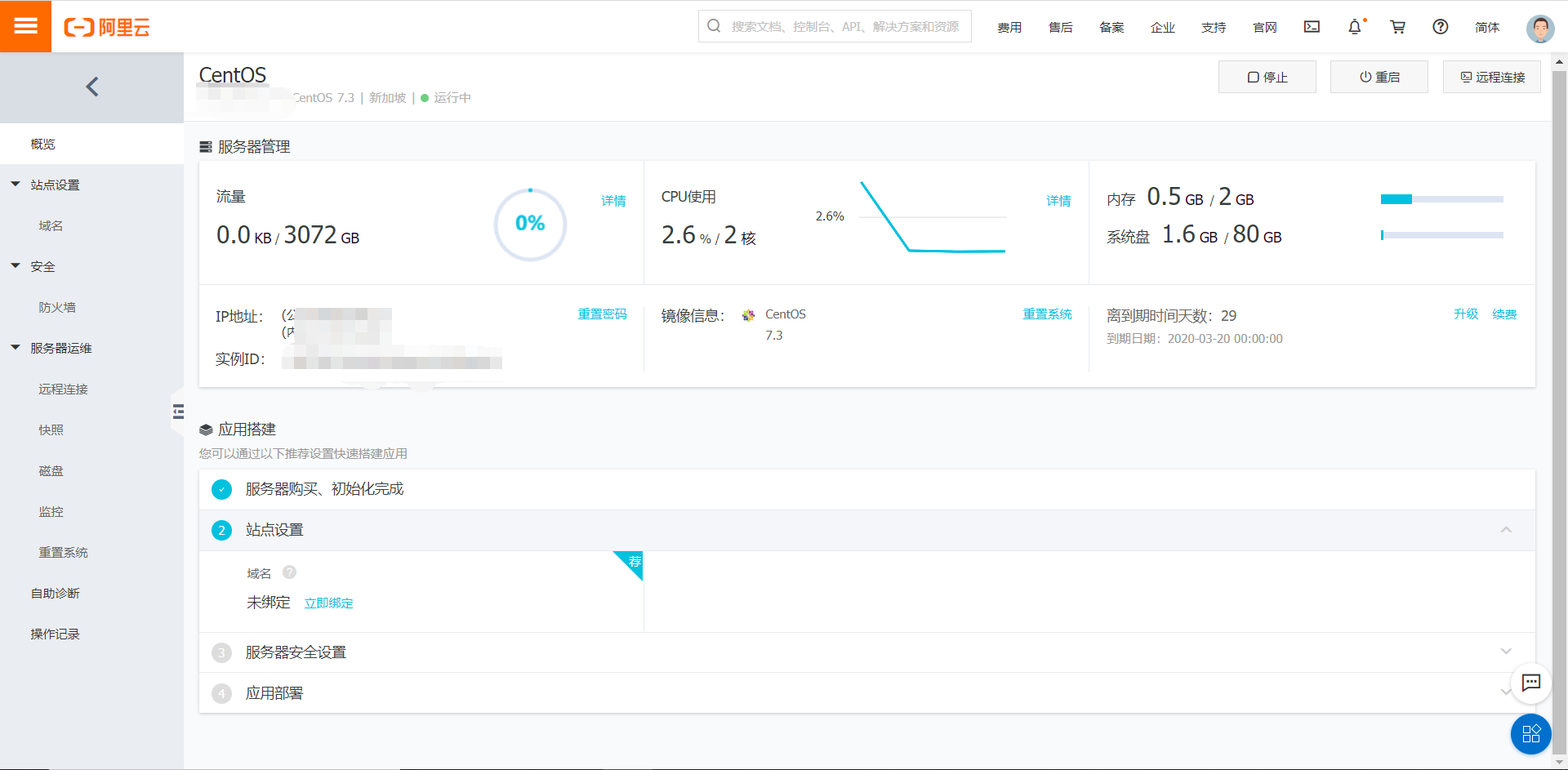
这个呢是我所购买的主机的一个情况
关于所安装的软件介绍呢我会单独写一篇文章进行介绍
下面开始实验
首先登陆到自己的服务器内
wget --no-check-certificate https://raw.githubusercontent.com/zhou894267028/ziyong/zhou-Linux-SSR/ssr.sh && chmod +x ssr.sh && bash ssr.sh
就把这行命令复制进去直接回车,因为ctrl+c和ctrl+v无效,所以要用鼠标右键粘贴进去脚本会自动安装,以后只需要运行这个快捷命令就可以出现下图的界面进行设置,快捷管理命令为:bash ssr.sh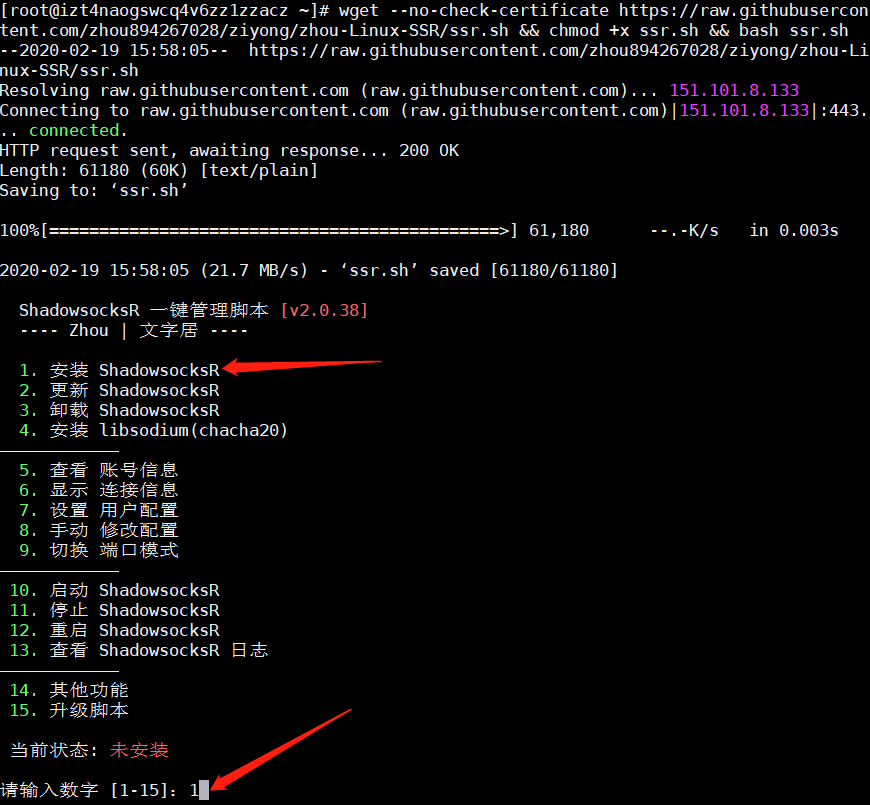
如果提示wget: command not found 那么就说明你的服务商给你装的系统非常的干净,没有wget这个工具而已,CentOS系统安装wget命令: yum install -y wget 如果是Debian/Ubuntu系统安装wget命令:apt-get install -y wget
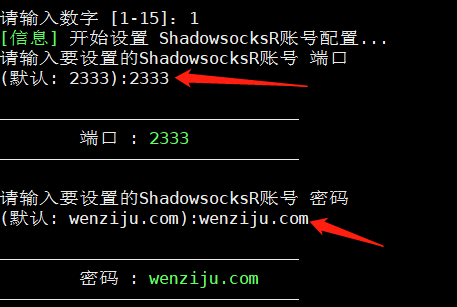
然后呢根据提示,依次输入自己想设置的端口和密码输入完回车就确认了
特别说明一下:关于端口的设置呢,总共的网络端口有6万多个,理论上可以任意设置,但是不要用0开头!并且有些端口比较特殊,举几个例子80、143、443、1433、3306、3389、8080。新手玩家我建议就默认就好了。
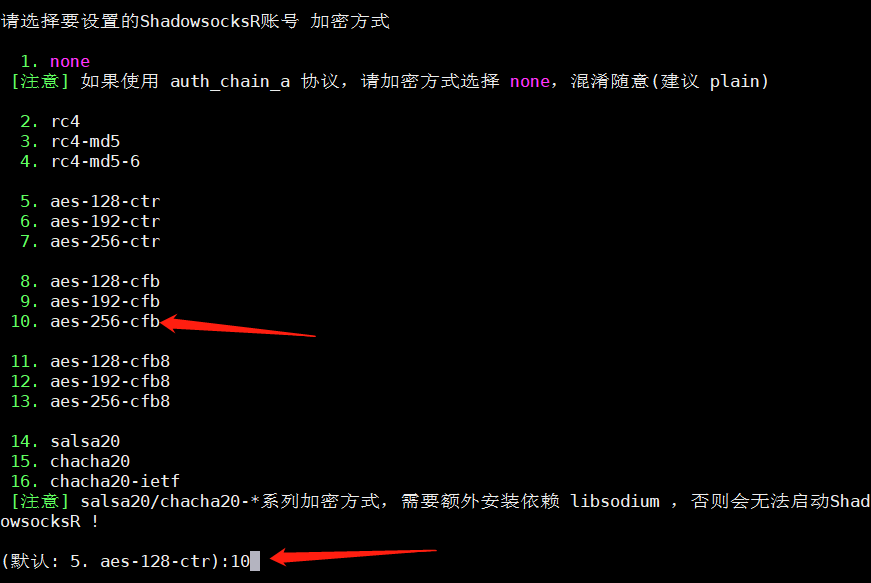
加密方式如图,这个能说一宿这里跟着我选10就对了
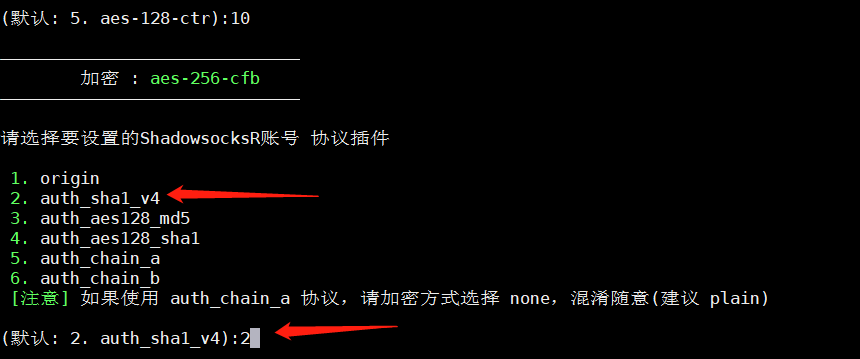
这个是协议呢同上跟我选2就行

这些选择确认后,就会出现上面的图,问你是否选择兼容原版,这里指的原版是SS客户端(SS客户端没有协议和混淆的选项),可以根据需求进行选择,我这里为了演示选的y(新手玩家听不懂的话跟着我选就对了)
下面就是混淆插件的设置
注意:如果协议是origin,那么混淆也必须是plain;如果协议不是origin,那么混淆可以是任意的。有的地区需要把混淆设置成plain才好用。因为混淆不总是有效果,要看各地区的策略,有时候不混淆(plain)或者(origin和plain一起使用),让其看起来像随机数据更好。(特别注意:tls开头的容易受到干扰!请选择除tls开头以外的其它混淆!!!)
先别看图上面这段话看了没有!!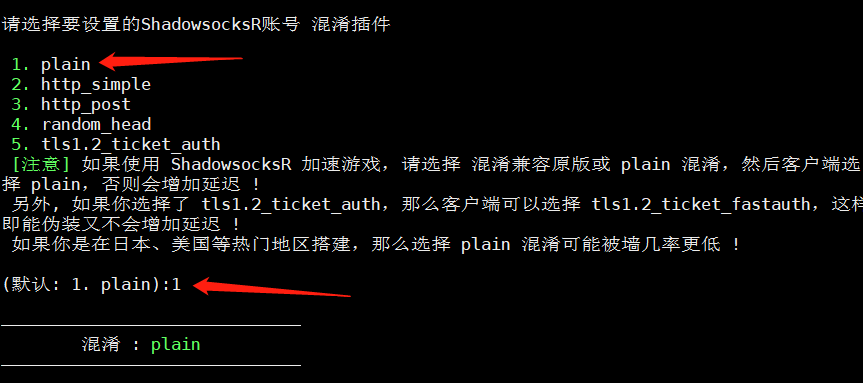
再说一遍请选择除tls开头以外的其它混淆!!!
进行混淆插件的设置后,会依次提示你对设备数、单线程限速和端口总限速进行设置,默认值是不进行限制,个人使用的话,选择默认即可,即直接敲回车键。
注意:关于限制设备数,这个协议必须是非原版且不兼容原版才有效,也就是必须使用SSR协议的情况下,才有效!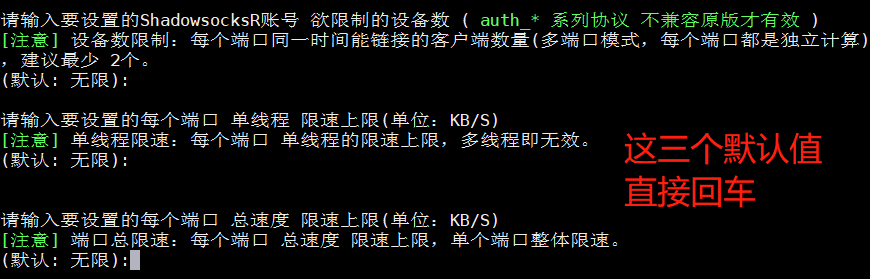
到下面这个图的位置,后面的代码呢就正式开启自动部署了,输入:y
然后现在就是在滚屏中,这个地方小白可以在什么都不懂的人面前操作,很装叉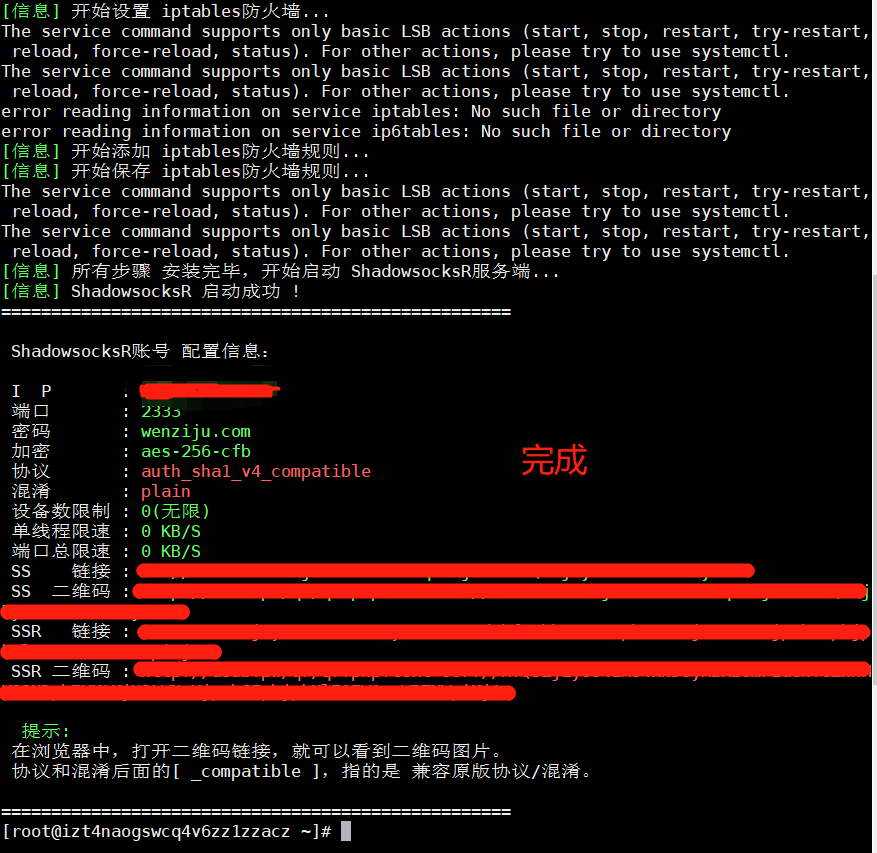
到了这张图就正式完成了上面会写你的IP、端口号、还有密码等等你设置的信息这些信息需要填入你的SSR客户端。
提醒一下:二维码链接地址由于域名失效不可用,所以部署好的账号需要自己在客户端里面手动填写信息。
如果忘了那些信息再查看的话登陆到云主机上始行./ssr.sh命令即可查看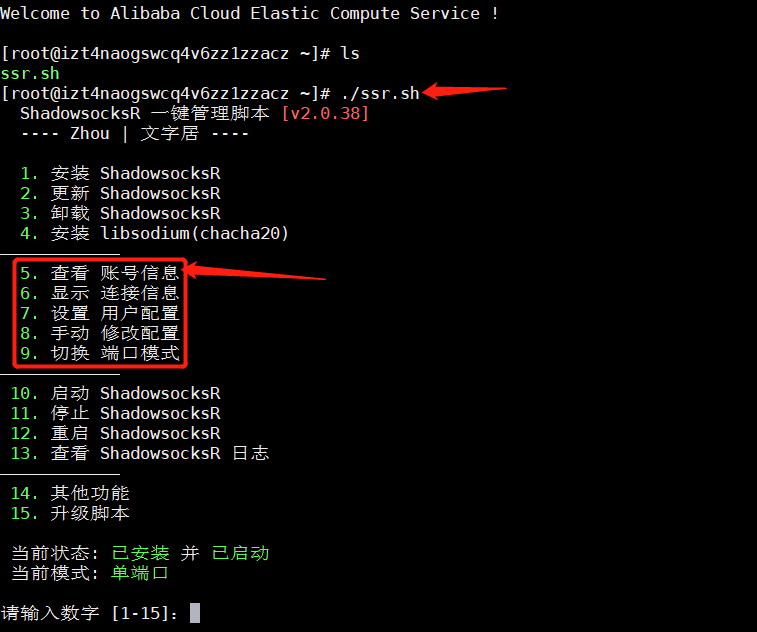
到这里呢服务端我们就做好了
脚本呢是开机自启动的,部署完就行了,最后呢可以重启一下服务器确保部署生效(一般情况不重启也生效)这里啊新手玩家自己想办法重启
后面呢就是我们的客户端进行连接服务端了,连接成功后就可以FQ了
首先是客户端的下载
Windows的客户端 SSR.rar
Mac SSR客户端 Mac.rar
Linux客户端一键安装配置脚本(这个脚本是我从网上找的,使用方法注释写的很清楚) ssr.rar
安卓的客户端apk shadowsocksr-release.rar
这个属于敏感信息,所以大家看到打开的时候可能已经被禁了,如果被禁了,联系我就好了
IOS苹果系统要下载SS/SSR软件的话需要有一个美区的ID,在美区的App Store下载,大陆的都被下架了,美区ID申请方法很多,不过为了方便大家淘宝买一个临时的就行了,应该一两块钱就可以了,SS/SSR软件很多比如:Potatso Lite、Potatso、wingy、Shadowrocket等。
客户端演示
我们这里PC端用Windows进行演示,我的系统是Win10
Windows我所提供了两种工具一个是SS另一个是SSR
配置基本相同
首先是SS的配置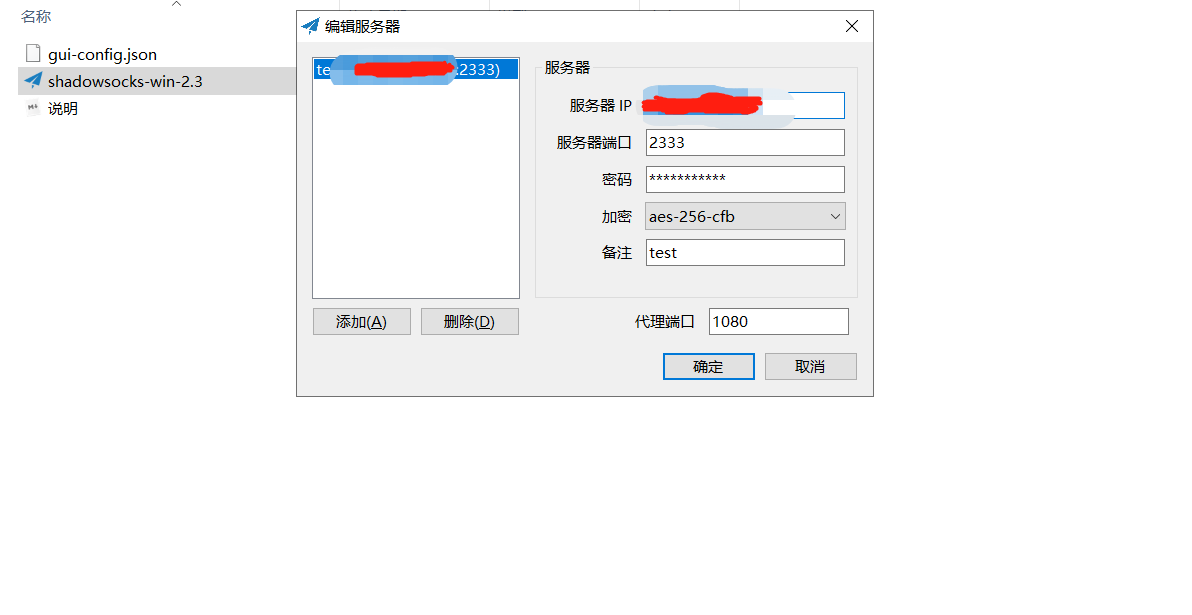
这个就是一个基础配置上面的IP地址就是你主机的公网IP地址然后是刚刚选择的端口号还有密码
注意加密方式别选错了
然后点击确认
在右下角会看到一个小飞机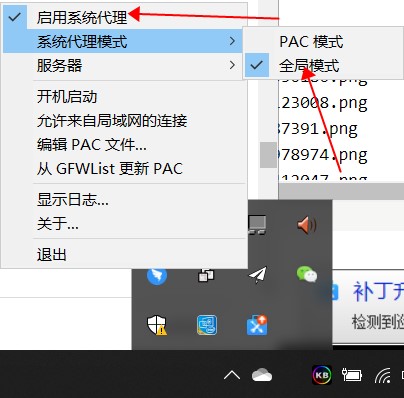
这个就是开启的方法
下面我在把SSR的配置方法说一下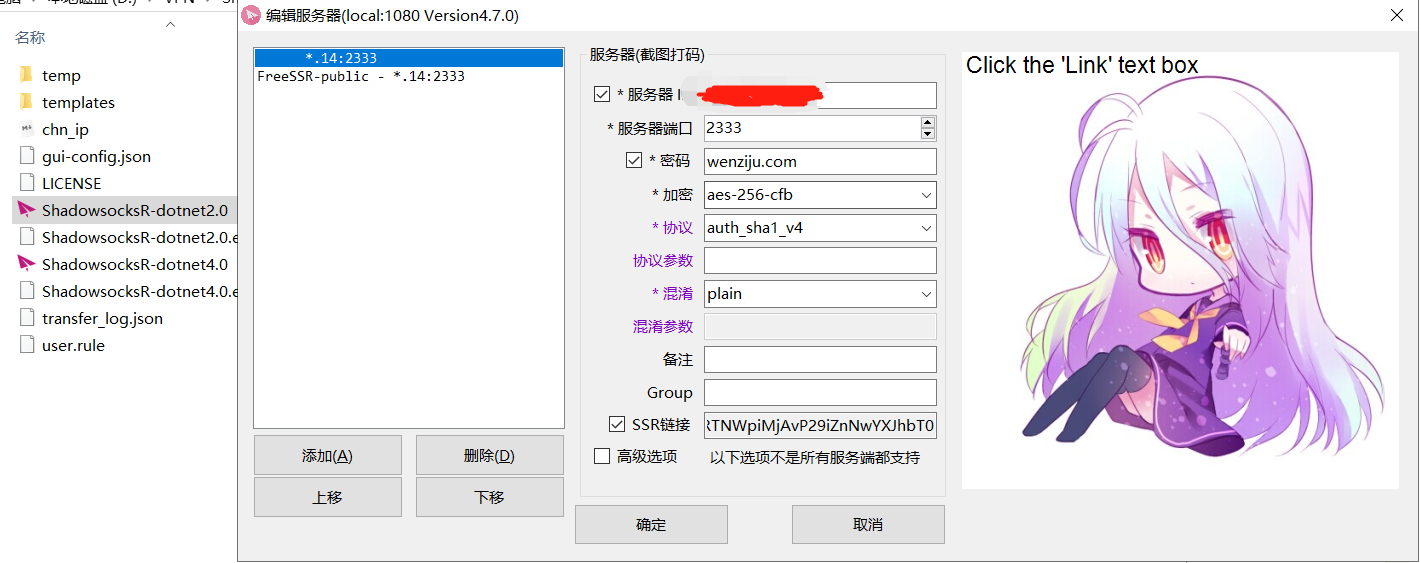
在对应的位置,填上服务器ip、服务器端口、密码、加密方式、协议和混淆就可以了
其他的客户端呢方法都一样下载好软件填上对应的信息就可以了
以上就是本次文章的所有内容了
版权声明:本文为原创文章,版权归文字居所有,转载请注明出处!
本文链接:http://www.wenziju.com/index.php/archives/331/
如教程需要更新,或相关链接出现404,请联系博主处理。
版权属于:周晨
本文链接:https://wenziju.com/index.php/archives/331/
本博客所有文章除特别声明外,均采用知识共享署名-非商业性使用-相同方式共享 3.0 中国大陆许可协议。转载请注明出处!

135 条评论
芬妮希尔
狄仁杰之幽兵借路
埃里克詹森警察还是毒枭
3年8班
海滩救护队
最后的美洲豹
猫步2回归的猫
化身博士
好像也没那么热血沸腾
血战湘江
再见金钱前往贫困村
理发师陶德
假如爱有天意
好像也没那么热血沸腾
影
宇航员恋人
跨过鸭绿江
先发五虎
摸金校尉观山太保
无限复活粤配
王牌大保镖
星球大战前传3西斯的复仇
疯狂德克萨斯
你好爱再次
三个秘密
白日之下粤配
黄金诡事录
娘子军传奇
除匪
亲近的人却离得很远
田埂精灵
成功女性
遗产计划
地道战1965
超危险保镖
鸳鸯楼惊魂
总是有爱在隔离粤配
最佳损友
会计刺客
飞狐外传
暗夜女妖
正义黑客
喷火女郎
战锋对决
紫色
恶行之外粤配
建议楼主把手机版的贴下截图,对于新手来说,还是有点费劲的哈,不过,这个很厉害了,成功FQ了

建议楼主把手机版的贴下截图,对于新手来说,还是有点费劲的哈,不过,这个很厉害了,成功FQ了

建议楼主把手机版的贴下截图,对于新手来说,还是有点费劲的哈,不过,这个很厉害了,成功FQ了

建议楼主把手机版的贴下截图,对于新手来说,还是有点费劲的哈,不过,这个很厉害了,成功FQ了

怎么给多个IP怎么分账号啊
买了一台同款服务器和俩域名,每次搭成功,玩会就掉了,然后重搭,心力憔悴。成本比用付费梯子还高,提供一个链接,供需(需要base64转码) aHR0cHM6Ly9oYXZlLmFmdW52Lnh5ei9yZWdpc3Rlcj9hZmY9NDU2Mg==
搭建好了,但是沒法上網,是什麼情況呢?
有可能ip被封了
别用SSR客户端,用SS客户端,端口设置为443
大佬如何重启vpn进程?
大腿,这个搭建好可以挂软路由吗?一个服务器只能设置一个ip吗?
大佬能不能对每个端口都限制不同的网速
我有个问题,搭建ssr必须要海外服务器吗 国内服务器行不通吗
按照步骤一模一样的操作,但是最后失败了,指谷歌搜索也无法访问
亲测,可以使用,用的阿里云香港服务器,客户端windows
亲测,可以使用,用的阿里云香港服务器,客户端windows
亲测,可以使用,用的阿里云香港服务器,客户端windows
老哥,按照你写的文章,vpn搭好了小飞机连不上啊- -
可以加你微信吗?老哥
阿里云服务器不行,说的是新加坡服务器翻出去一看地址还是 .cn,.hk甚至能直接定位我家。。。而且所有敏感信息都搜不到,直接不显示搜索结果
还是不懂,真不懂
前两天搭建的,用不了,是不是被秒强了
阿里云服务器搭建的VPN上外网推特fb什么的速度如何,选择香港的还是新加坡的好
整挺好【牛】
但是亲测应该使用centos7
centos8大概率出现ssr无法运行
新手求教,看了还是不会
这个会用一段时间就被封么,求的大佬回复一下
这个会用一段时间就被封么,求的大佬回复一下
这个会用一段时间就被封么,求的大佬回复一下
按照博主说的搭建好像不可以上谷歌,mac
牛逼,感谢感谢!
我安装说明严格来操作的,但是显示 连接到SS节点错误,搞了半天了还是没有搞定,请问是怎么回事!
成功辣!!!感谢博主|´・ω・)ノ
windows系统?我还是连接不上
按照你的步骤来滴,,但是还是访问不了谷歌,OωO
你可以试试这个教程,一键搭建也挺快的
https://www.codeob.com/?p=22
谢谢大佬,半个小时解决OωO
新加坡的机子网速有点慢,这个有办法优化吗
没有,花钱买贵的
怎么添加多账号,这个只能用同一个密码 给多人用吗
已经解决,需要先把端口切换成多端口模式就能添加多用户
请问可以加你微信吗
老哥一步一步照您来的,阿里新加坡服务器,配好ss后不能上外网,内网还是可以的,看服务器流量还是0,咋回事哦~求教
兄弟在群里吗?SSR不行了你我建议换成https://www.wenziju.com/index.php/archives/539/ 这个
您这边有电报组或者其他群什么的吗 我想深入了解下
有QQ群:142144851 而且就在首页
怎么删除或卸载旧配置呢
再次执行脚本 就能看到卸载的选项了
再次执行脚本 就会看到卸载
明白 谢谢。我刚按着您上面的步骤来。成功是成功了,但是手机、电脑的小火箭都连不上外网、打不开浏览器。我用的是阿里云轻量服务器(香港)、安全规则也添加了、系统也重启过。不知道是什么原因。
现在SSR已经不行了 建议换一个
老哥实不相瞒。我是小白 您说的换一个ssr。我一头雾水。还望指点一二。不胜感激
老哥。实不相瞒,我是个小白。您叫我换一个ssr,我一头雾水,还望老哥能指点一二,不胜感激
老哥。实不相瞒。我是个小白。你叫我换一个。我一头雾水。老哥能指点一下吗。不胜感激OωO
用这个https://www.wenziju.com/index.php/archives/463/
或者https://www.wenziju.com/index.php/archives/406/ 这个,这两种方法群里的人都有在用,算是比较稳定,而且也是脚本执行起来很方便
基本上秒墙
SSR这个基本就是秒墙了已经
楼主,那你把群号发给我
我就是不知道手机的Ssr怎么设置
手机连不上的话 可能是手机上的小飞机没设置好
emmm 兄弟进群吧,最近加QQ的太多了 我怕把问题搞混 进群一个一个加好弄
老哥我要加。我是你忠实粉丝
QQ群:142144851
QQ群不是再上面告诉你了吗? 直接申请就行了
看起来好牛逼啊 我也来弄一个玩玩
你好,请问这个轻量级服务器可以搭建VPN服务器吗?我们需要一个有公网IP的VPN服务器用于远程访问现场的PLC设备,如方便,麻烦加微信18665866468,非常感谢!~
加你了,我可能没大懂你的需求,可能得需要你描述一下
0.0 兄弟SS基本是秒墙了,最近弄VPN基本就是墙,查的很严,群里的这两天以及墙了两个IP了,端口都不墙了,我建议你可以试试,https://wenziju.com/index.php/archives/406/ 试试这个弄了一晚上0.0
配置好了,也在苹果本上的Shadowrocks软件登上配置好的帐号了,打开浏览器,谷歌https://www.google.com/打不开,百度地址能打开。这怎么搞?梯子也不能用谷歌?
现在Shadowrocks基本上就是秒封了,我推荐换一种方式https://www.wenziju.com/index.php/archives/406/
你可以换这个,ss我前两天做实验的时候1个小时就被墙了。
大佬,脚本怎么在服务器运行
第一条命令不就是用wget下载脚本 并在下载后 使用bash执行
阿里云新加坡服务器配置了v2ray,V2rayU客户端里识别二维码添加了服务器,开启。结果还是能打开百度、GitHub等,就是打不开谷歌等外网。真是奇了怪
今天下午测试的v2ray凉了基本就是一次性的,搭建完成后就只能登陆一次,当你退出后两三分钟后再次登陆就凉被墙了。
ShadowsocksR连接上自己搭建的服务器后,启用全局,并不能访问外网。在控制台用命令查看连接信息显示连接IP为零,请问博主这是怎么回事呢?
我上面说的都做了吗?上面服务商的安全组啥的都放行对应的端口了吗?
大佬 什么时候能帮忙看看 为什么连接不上啊 萌新求教
所有的配置都做完了?然后链接不上吗?查看一下防火墙,还有服务商的安全组
大佬网盘挂了 怎么办 急急急
已经邮箱发给你了兄弟
网盘挂了 整个人都乱了
shadowsocks链接后无法上网
1首先查看自己是不是移动的网络,移动的网络很不稳定。
2查看配置是否正确
3重启四四~嘿嘿嘿